원격 이더넷 연결을 사용하여 Oracle ILOM에 로그인
서버의 네트워크 포트 중 하나를 사용하여 원격으로 Oracle ILOM 웹 인터페이스나 CLI(명령줄 인터페이스)에 로그인할 수 있습니다.
원격으로 Oracle ILOM에 로그인하려면 SP(서비스 프로세서)의 IP 주소나 호스트 이름을 알아야 합니다. SP의 IP 주소를 모르는 경우 Oracle ILOM 문제 해결을 참조하십시오.
주 - 처음 로그인하여 Oracle ILOM 액세스를 사용으로 설정하면 기본 관리자 계정과 암호가 시스템에 제공됩니다. 보안 환경을 만들려면 Oracle ILOM에 처음 로그인한 후 기본 관리자 계정(root)의 기본 암호(changeme)를 변경해야 합니다. 이 기본 관리자 계정이 이후에 변경된 경우 관리자 권한이 있는 Oracle ILOM 사용자 계정을 시스템 관리자에게 문의하십시오.
응답 시간을 향상시키려면 웹 브라우저 프록시 서버(사용으로 설정된 경우)를 사용 안함으로 설정하십시오.
-
서버가 Oracle ILOM에 대한 원격 네트워크 관리 연결에 대해 케이블로 연결되어 있는지 확인하십시오.
Oracle ILOM에 대한 물리적 관리 연결을 설정하기 위한 지침은 케이블 및 전원 코드 연결을 참조하십시오.
-
웹 인터페이스 또는 CLI를 사용하여 Oracle ILOM에 대한 연결을 설정합니다.
-
웹 인터페이스에서 다음을 수행합니다.
-
웹 브라우저의 주소 필드에서 서버의 IP 주소를 입력하고 Enter 키를 누릅니다.
Oracle ILOM 로그인 화면이 나타납니다.
-
Oracle ILOM 로그인 화면에서 사용자 이름 및 암호를 입력하고 Log In을 누릅니다.
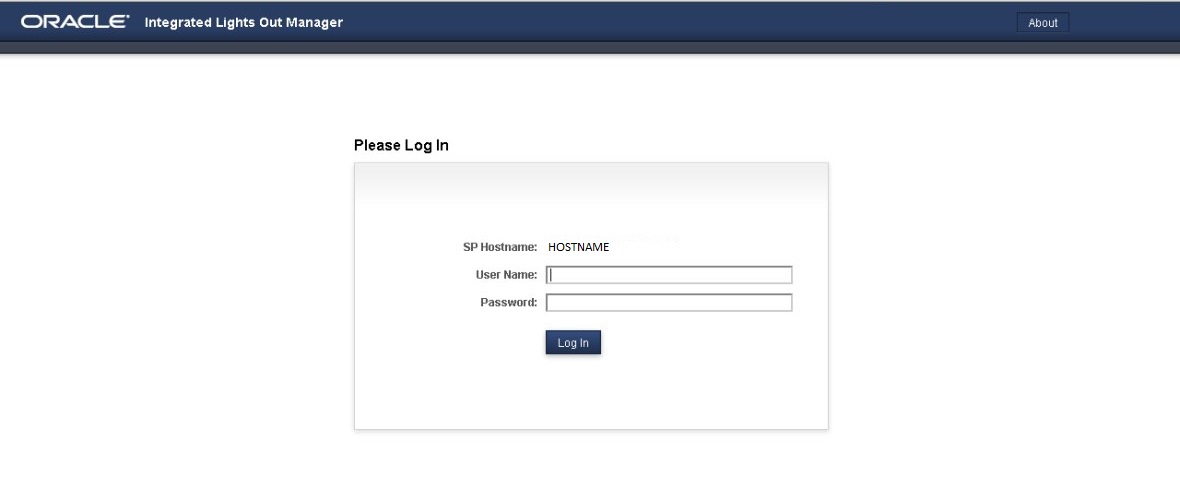
Oracle ILOM에 성공적으로 로그인했음을 나타내는 Summary 화면이 나타납니다. 예를 들어, 다음과 같습니다.
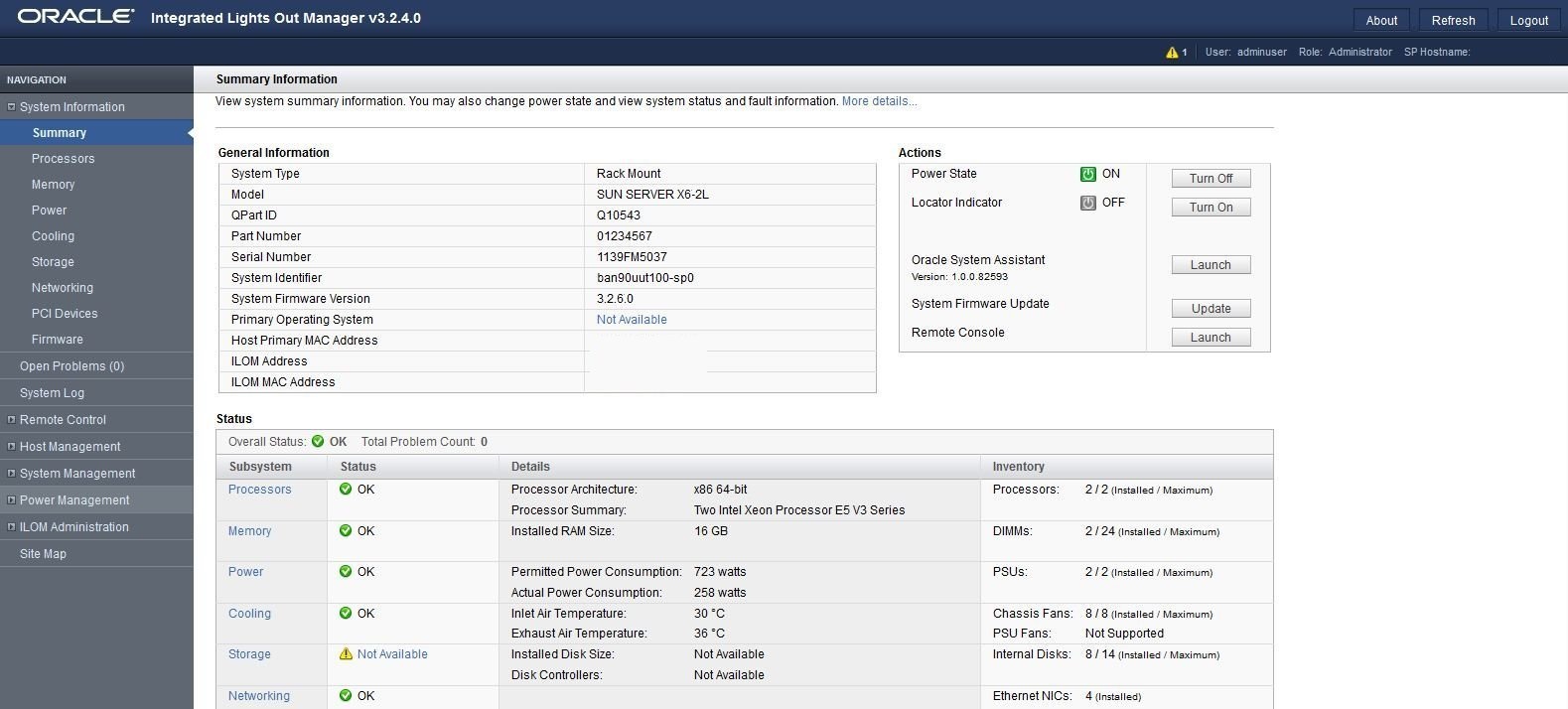
-
웹 브라우저의 주소 필드에서 서버의 IP 주소를 입력하고 Enter 키를 누릅니다.
-
CLI에서 다음을 수행합니다.
-
보안 셸 세션을 시작합니다. 다음을 입력합니다.
ssh username@host
여기서 username은 관리자 권한이 있는 Oracle ILOM 계정의 사용자 이름이며, host는 서버 SP의 IP 주소 또는 호스트 이름(DNS를 사용하는 경우)입니다.
Oracle ILOM 암호 프롬프트가 나타납니다.
Password:
-
Oracle ILOM 암호 프롬프트에 암호를 입력한 다음 Enter 키를 누릅니다. 예를 들어, 다음과 같습니다.
Password: changeme
Oracle ILOM에서 Oracle ILOM에 성공적으로 로그인되었음을 나타내는 기본 명령 프롬프트(->)가 표시됩니다.
-
보안 셸 세션을 시작합니다. 다음을 입력합니다.
-
웹 인터페이스에서 다음을 수행합니다.